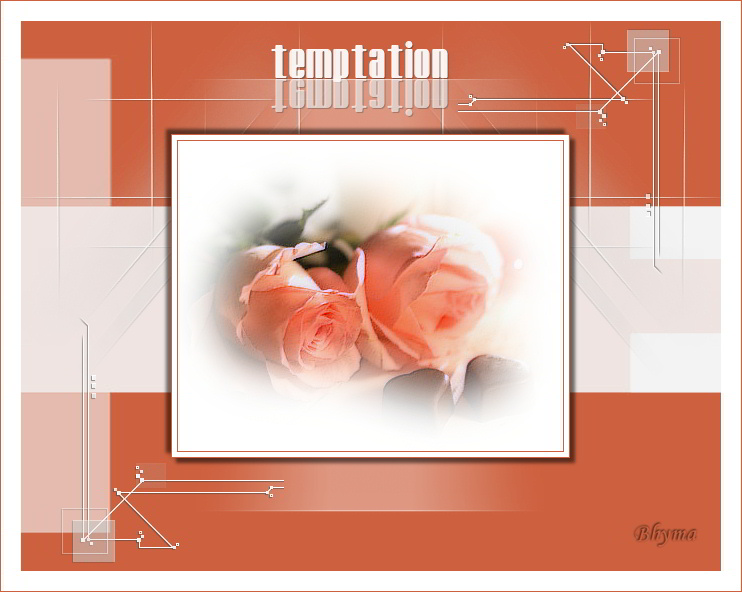Annie's RosesEste Tutorial ha sido escrito para el programa PSP X2, pero se puede hacer con otras versiones del programa.
Para hacer este tutorial vas a necesitar una máscara y varios tubes que puedes descargar ..::Aqui::..
¡¡¡¡Atención los tubes están cerrados!!!!
Además necesitas conseguir los filtros:
FM Tile Tools/Blend Emboss.
Xero/Porcelain.
Aquí está mi imagen de ejemplo:
He traducido este tutorial de kordas con su permiso, desgraciadamente Kordas ha cerrado su página.
Extraer el archivo zip en la carpeta de tu elección.
Abrir los tbes y la máscara con el programa PSP.
Poner en el primer plano el color blanco, y en el plano de fondo el color: #cd603f.
Paso 1
Archivo - Nuevo - Nueva imagen transparente de 700X550 px.
Rellenar con el color del plano de fondo.
Capas - Nueva capa de trama.
Rellenar con el color blanco del primer plano.
Capas - Cargar o guardar máscara - Cargar máscara de disco, busca la máscara MD-mask-138.
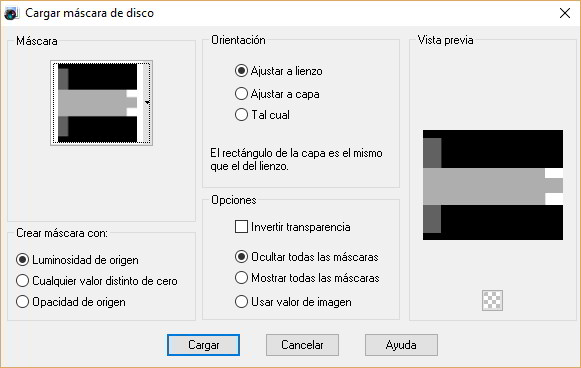
Capas - Fusionar el grupo.
En la capa de arriba, Capas - Duplicar.
Capas - Fusionar hacia abajo.
Efectos - Complementos - FM Tile Tools - Blend Emboss, valores por defecto, como sale al abrir.
Paso 2
Activar el tube streifen_korda2008, Edición - Copiar.
Volver al trabajo y Pegar como nueva capa.
Capas - Fusionar - Fusionar las capas visibles.
Activar ahora el tube ecke_korda2008. Edición - Copiar.
Volver al trabajo y Pegar comoo nueva capa.
Colocar en la esquina superior izquierda de la imagen.
Efectos - Efecto 3D - Sombra, 1,1,20 ,1 Negro.
Capas - Duplicar.
Imagen - Espejo, Imagen - Voltear.
Capas - Fusionar las capas visibles.
Dejar esta imagen de lado por el momento.
Paso 3
Activar ahora el tube de Missilly: Misssilly-MistedRoses-Jan2008
Eliminar la capa de la firma del tube.
Efectos - Complementos - FM Tile Tools - Blend Emboss, valores por defecto, como sale al abrir.
Efectos - Complementos - Xero - Porcelaine, valores por defecto, como sale al abrir.
Capas - Nueva capa de trama.
Rellenar esta capa con el color blanco del primer plano.
Capas - Organizar - Bajar.
Imagen - Agregar bordes - Simétrico, de 1 px en el color del plano de fondo.
Imagen - Agregar bordes - Simétrico, de 5 px en el color blanco del primer plano.
Imagen - Agregar bordes - Simétrico, de 1 px en el color del plano de fondo.
Edición - Copiar.
Paso 4
Activar la imagen que hemos dejado de lado antes.
Edición - Pegar como nueva capa.
Efectos - Efectos 3D - Sombra, 5,5,54,5 Negro.
Repetir Sombra con -5,-5,54,5 Negro.
Activar el tube de Kordas, rand_korda2008
Edición - Copiar.
Volver al trabajo y Pegar como nueva capa.
Colocar en la esquina superior derecha, ver el modelo de ejemplo.
Capas - Duplicar.
Imagen - Espejo, Imagen - Voltear.
Activar el tube schrift, Edición - Copiar.
Volver al trabajo y pegar como nueva capa.
Colocar como más te guste.
Capas - Fusionar todo.
Imagen - Agregar bordes - Simétrico, de 20 px en el color blanco del primer plano.
Imagen - Agregar bordes - Simétrico, de 1 px en el color del plano de fondo.
Cambiar el tamaño al 95%.
El tag está terminado.
Firmar y guardar como imagen jpg.
Ejemplo de Bhyma